如何使用 SCCM 部署 Office 2016 [最快速的步驟]
![如何使用 SCCM 部署 Office 2016 [最快速的步驟]](https://cdn.thewindowsclub.blog/wp-content/uploads/2023/05/how-to-deploy-office-2016-using-sccm-640x375.webp)
SCCM 基本上是 Microsoft System Center 管理套件的一部分。管理員使用此工具部署軟件補丁、軟件分發和端點保護。SCCM 工具的主要目標是將物理和虛擬客戶端置於同一傘下。
如何使用 SCCM 應用程序部署 Office 2016?
在這裡,我們將使用SCCM應用程序部署MS Office 2016的過程分為四個步驟。主要的四個步驟包括:
- 準備 MS Office 安裝。
- 創建 SCCM 應用程序。
- 選擇部署類型並部署。
讓我們詳細了解每個步驟並了解如何使用 SCCM 應用程序部署 Office 2016。
1.準備安裝
- 下載Office 部署工具。
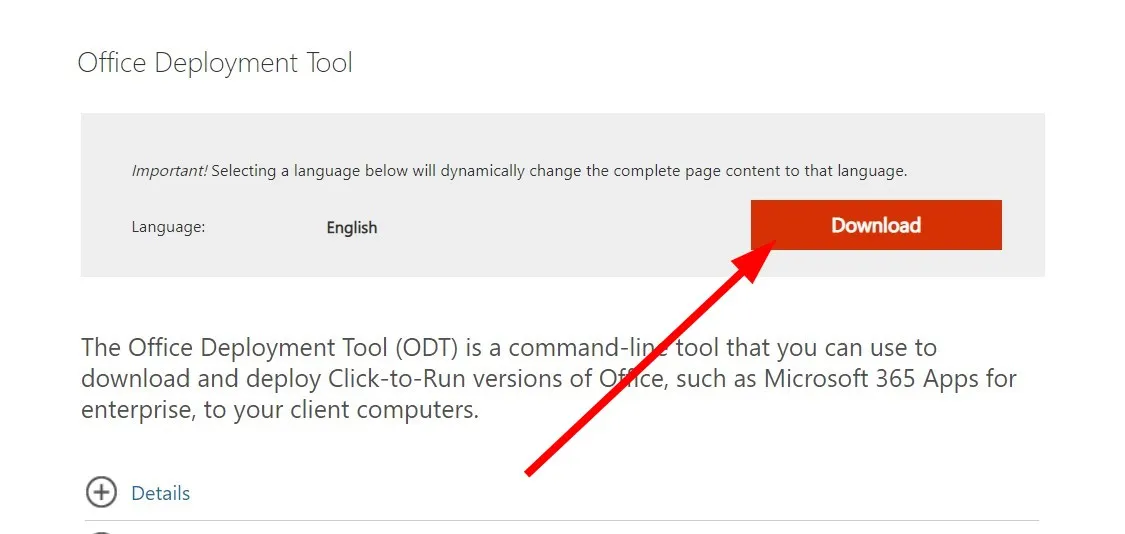
- 在您的 PC 上運行部署工具。
- 同意條款和條件並單擊繼續。

- 將文件解壓縮到 PC 上的某個位置。
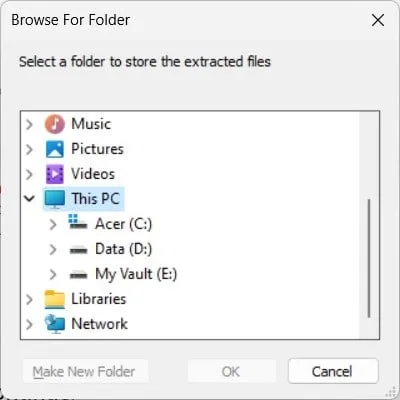
- 轉到您提取內容的位置。
- 右鍵單擊空白區域。
- 選擇新建,然後選擇記事本。
- 將以下內容粘貼到記事本中。(您可以根據需要更改上述內容中的目的地和辦公室版本)
<Configuration>
<Add SourcePath=”C:\Office 2016″ OfficeClientEdition=”32″ >
<Product ID=”O365ProPlusRetail”>
<Language ID=”en-us” />
<Language ID=”fr-fr” />
</Product>
</Add>
<Configuration> - 將文件另存為Download.xml並保存在與 setup.exe 相同的目錄中(在步驟 5 中提到)。
- 打開Configuration.xml文件並修改其內容,如下所示。
<Configuration>
<Add OfficeClientEdition=”32″ >
<Product ID=”O365ProPlusRetail”>
<Language ID=”en-us” />
<Language ID=”fr-fr” />
</Product>
</Add>
<Display Level=”None” AcceptEULA=”TRUE” />
<Configuration> - 在保存Download.xml文件的文件夾中,點擊地址欄並鍵入 cmd。
- 鍵入以下命令並按Enter以進行下載過程。
Setup.exe /download Download.xml
2. 創建 SCCM 應用程序
- 打開SCCM 控制台。
- 單擊軟件庫。
- 選擇應用程序管理。
- 單擊應用程序。
- 右鍵單擊應用程序並選擇創建應用程序。
- 在常規選項卡中,選擇手動指定應用程序信息,然後單擊下一步。
- 從左側選擇一般信息。
- 輸入應用程序的名稱。
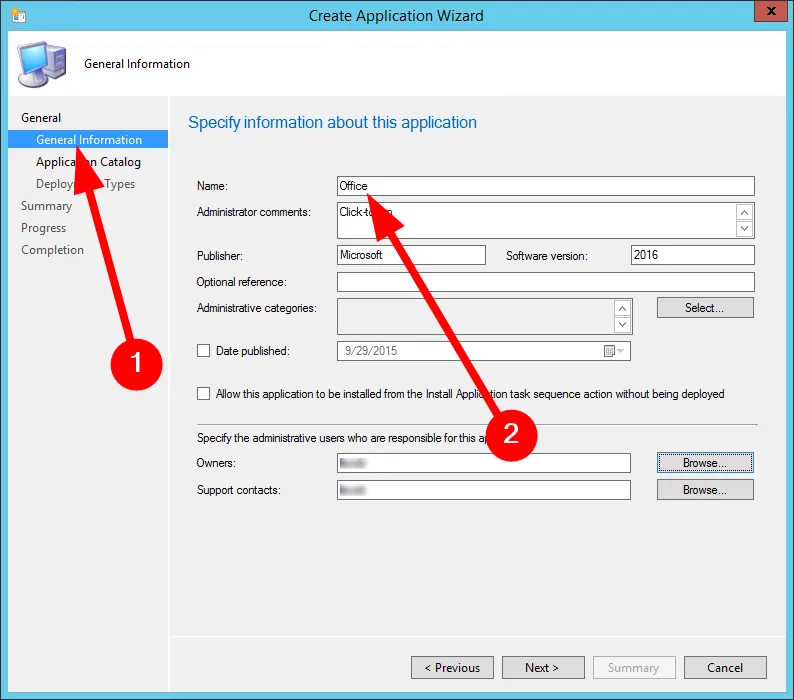
- 從左窗格中選擇Application Catalog並提供所詢問的信息。

- 在“部署類型”和“摘要”選項卡中,選擇“下一步”。
- 在完成嚮導時選擇關閉。
3.選擇部署類型
- 打開SCCM 控制台。
- 單擊軟件庫。
- 選擇應用程序管理。
- 單擊應用程序。
- 右鍵單擊 Office 2016 並選擇創建部署類型。
- 在常規選項卡中,選擇腳本安裝程序並選擇下一步。
- 在General Information選項卡上,輸入部署類型的名稱或任何其他信息,然後選擇 Next。
- 在內容選項卡上:
- 在“內容位置”框中,輸入您擁有 Office 部署工具、Configuration.xml 文件和從 Internet 下載的 Office 365 ProPlus 安裝文件的網絡共享。
- 在“安裝程序”框中,鍵入 Setup.exe /configure Configuration.xml。
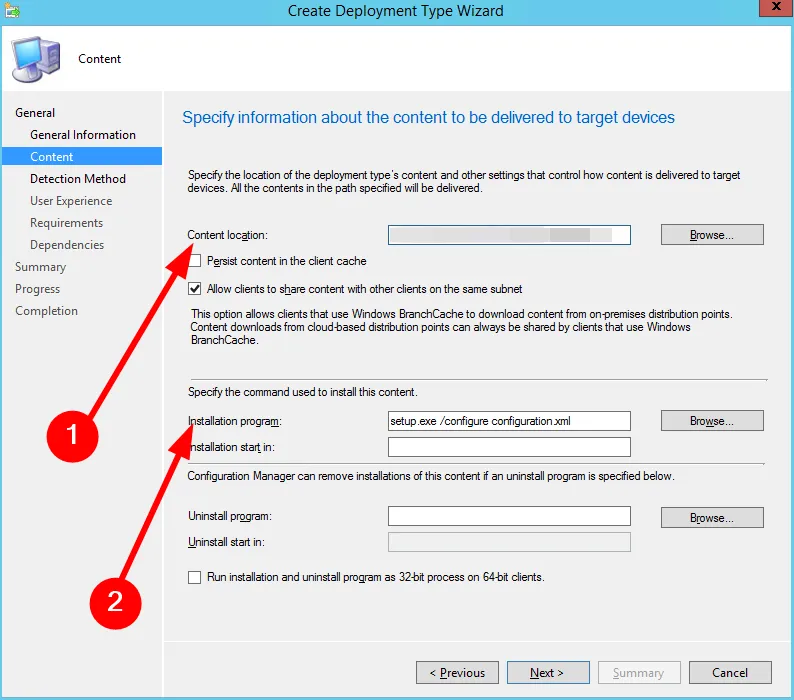
- 單擊下一步。
- 在“檢測方法”選項卡中選擇“添加條款”。
- 在檢測規則對話框中,
- 在設置類型列表中選擇Windows Installer 。
- 在產品代碼框中,輸入 (90160000-008F-0000-1000-0000000FF1CE)
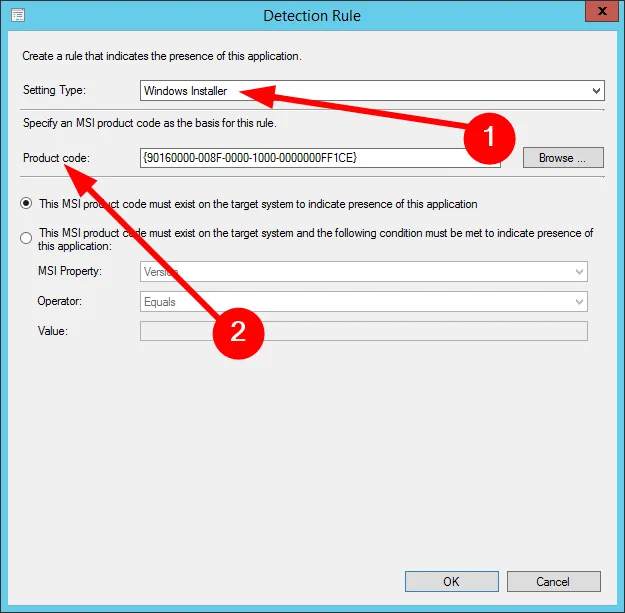
- 按確定。
- 在“用戶體驗”頁面上,在“安裝行為”下拉列表中選擇“為系統安裝”選項。
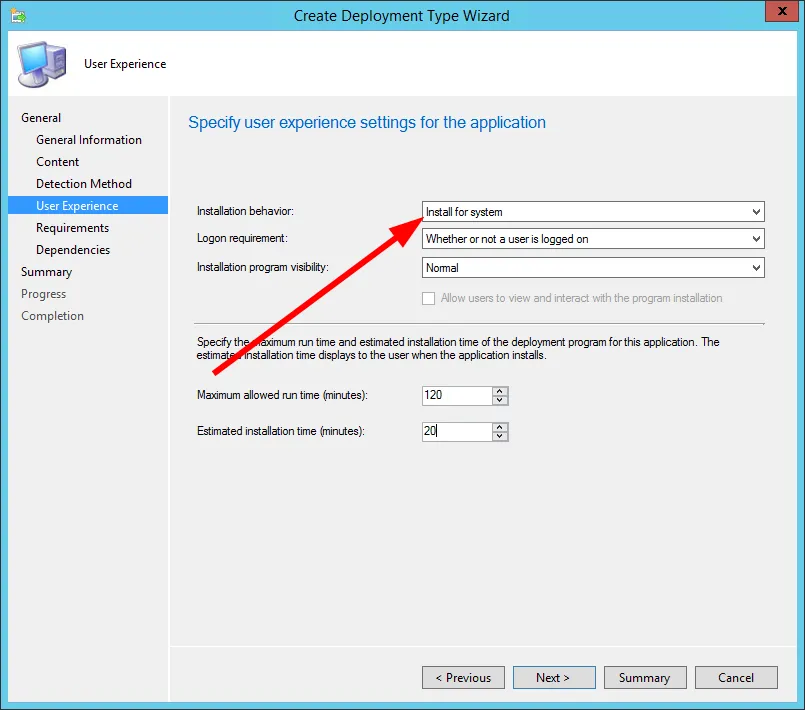
- 為 Requirements 和 Dependencies 選項卡選擇Next 。
- 選擇關閉。



發佈留言